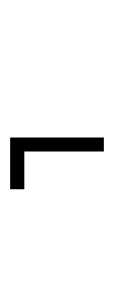Обратный символ знака не ⌐
⌐
копия
Обратно не знаком информации о символе
| Имя символа | Reversed Not Sign |
| Версия Юникод | 1.1 (June 1993) |
| Юникод | U+2310 |
| CSS-код | \2310 |
| HTML-объект | ⌐ |
| Шестнадцатеричный код | ⌐ |
| HTML-код | ⌐ |
Перевернуто не знаковое кодирование символов
| UTF-8 | 0xE2 0x8C 0x90 |
| UTF-16 | 0x2310 |
| UTF-32 | 0x00002310 |
Оглавление
- Перебрано не подписывать файлы PNG и SVG Symbol
- Как вводить измененный не символ знака на Microsoft Word
- Как вводить измененный не символ знака в Microsoft Windows
- Как вводить измененный не символ знака на Mac OS
- Как вводить измененный не символ знака на Linux
- Как вводить измененный не символ знака на iOS и Android
- Как использовать перевернутые, а не войти в CSS
- Как использовать перевернутые, а не подписать HTML
- Обратно не представление символов знака на языках программирования
Перебрано не подписывать файлы PNG и SVG Symbol
Как добавить перевернутый символ знака через клавиатуру в разных операционных системах
Вы можете ввести обратное, а не подписать на большинство современных устройств с помощью следующих методов:
Как вводить измененный не символ знака на Microsoft Word
- Поместите курсор в текстовую область, где вам нужно вставить символ и введите: 2 3 1 0
- Без перемещения клавиш нажатия курсора: Alt + x
- Ваш вклад теперь преобразуется в: ⌐
Как вводить измененный не символ знака в Microsoft Windows
Вы можете ввести реверсированное, а не подписать на Microsoft Windows, используя следующие шаги:
- Удерживайте клавишу Alt и нажмите следующую, чтобы введите реверс. Не подпис на машине Windows:
Как вводить измененный не символ знака на Mac OS
Вы можете напечатать перевернутую подпись на ОС Mac, используя следующие шаги:
- Поместите курсор в текстовую область, где вам нужно вставить символ
- Нажмите CTRL + ⌘ Команда + ⎵ Пространство, чтобы поднять зритель символов.В качестве альтернативы выберите «Редактировать ⇒ эмодзи и символы»
- Введите следующее в поле поиска вверху и нажмите Enter
“Reversed Not Sign” - Символ должен появиться.Нажмите на него, чтобы вставить в свой текст


Как вводить измененный не символ знака на Linux
Вы можете напечатать перевернутый знак на Linux, используя следующие шаги:
- Удерживать ⇧ shift + ctrl и нажмите букву + u
- Нажмите следующие ключи последовательно: 2 3 1 0
- И затем нажмите ↵ Enter, желаемый символ будет добавлен в ваш документ
Как вводить измененный не символ знака на iOS и Android
Самый простой способ ввести реверс, а не подписать на iOS и Android, - это скопировать и вставить его везде, где вам это нужно.
Как использовать перевернутые, а не войти в CSS
Copy
// css example
span {
content: "\2310";
}
Как использовать перевернутые, а не подписать HTML
Copy
// html example
<span>⌐</span>
Обратно не представление символов знака на языках программирования
Обратите вспять представление о знаке в разных языках программирования, можно найти в таблице ниже:
| Язык | Представление |
| Rust | \u{2310} |
| Ruby | \u{2310} |
| Python | \u2310 |
| PHP | \u{2310} |
| Perl | "\x{2310}" |
| Java | \u2310 |
| Modern JavaScript - Since ES6 | \u{2310} |
| JavaScript | \u2310 |
| Go | \u2310 |
| C# | \u2310 |
| C and C++ | \u2310 |
| Bash and Zsh - inside echo -e | \u2310 |
| RFC 5137 | \u'2310' |
Related Symbols
⌙
Не повернул знак
⌡
Интеграл нижней половины
⌞
Нижний левый угол
⌍
Внизу левый урожай
⌟
Правый нижний угол
⌌
Нижний правый урожай
⌏
Верхний левый урожай
⌎
Верхний правый урожай
⌜
Верхний левый угол
⌝
В правом верхнем углу
⍳
APL функциональный символ йота
⍸
APL Функциональный символ йота
Закрывать
For a more comprehensive and accurate experience, you can always visit the website's English version.